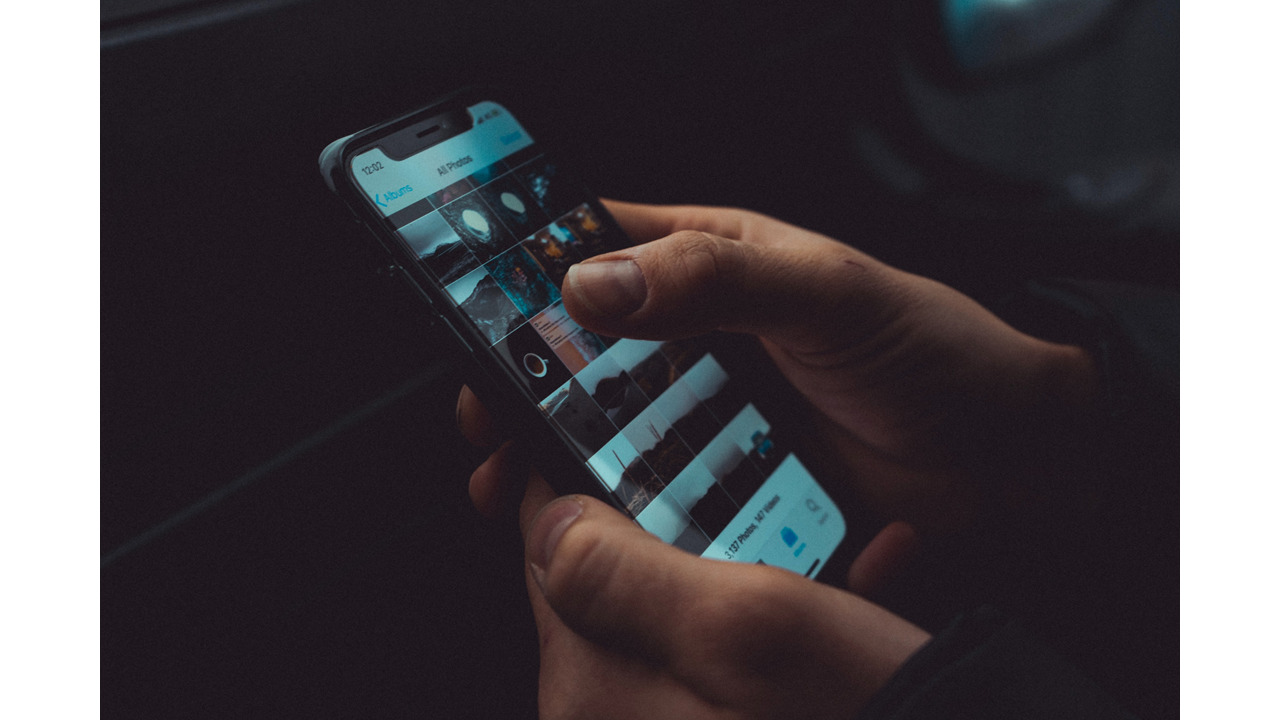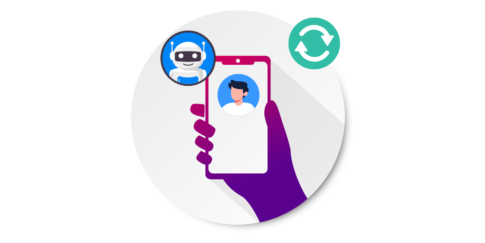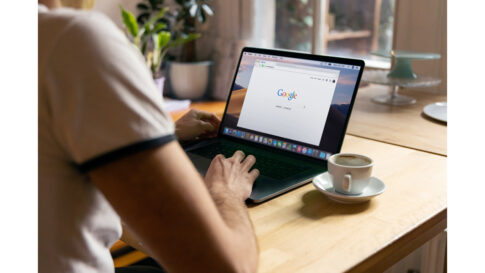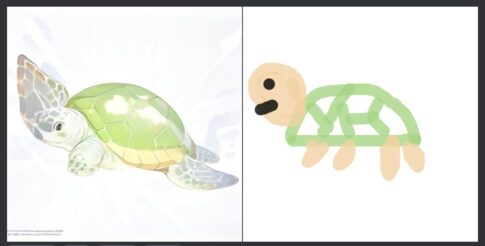iPhoneで撮影した写真や動画を人に見てもらうためにiPhoneを手渡して見られたくない写真や動画まで見られてしまったことありませんか?
iPhoneには人に見られたくなプライベートな写真を他人に見せないようにアルバム「非表示」に隠すことができます。
非表示アルバムを開くためには指紋認証が必要なので安心して写真を隠しておくことができます。
今回は、iPhoneの非表示アルバムの使い方を紹介します。
iPhone 非表示アルバム
iPhoneの写真アプリを開きます。
①右上の「選択」ボタンをタップします。そして、非表示にしたい写真をタップして選択します。複数の写真を一気に選択する場合は、指でなぞって選択できます。
②次に右下の「・・・」をタップすると、色々なオプションが出てきますが、その中から「非表示」を探してタップします。
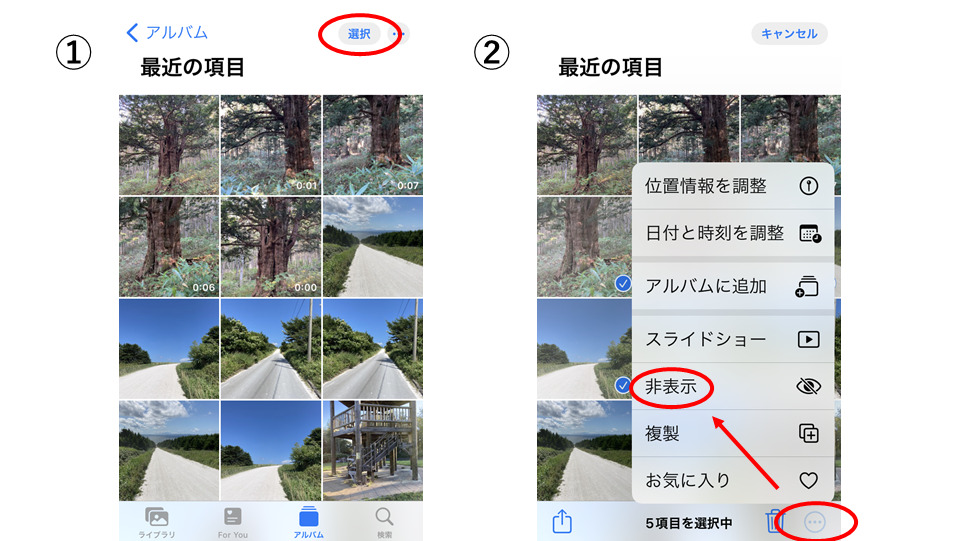
①すると、「○枚の写真を非表示」というメッセージが出るので、「非表示」ボタンをタップします。
②これで、選択した写真は非表示フォルダに移動されます。非表示フォルダは、「アルバム」のタブから見ることができます。「その他」の中に「非表示」というアルバムをタップします。
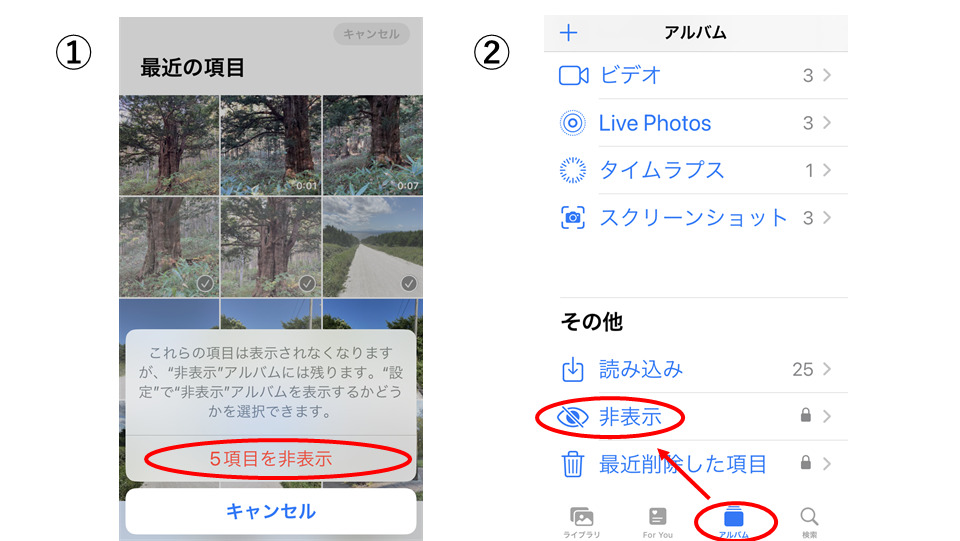
①アルバムには鍵がかかっています。「アルバムを表示」をタップして「パスコード」や「指紋認証」でアルバムを開きます。
②これで非表示アルバムの写真や動画を見ることができます。
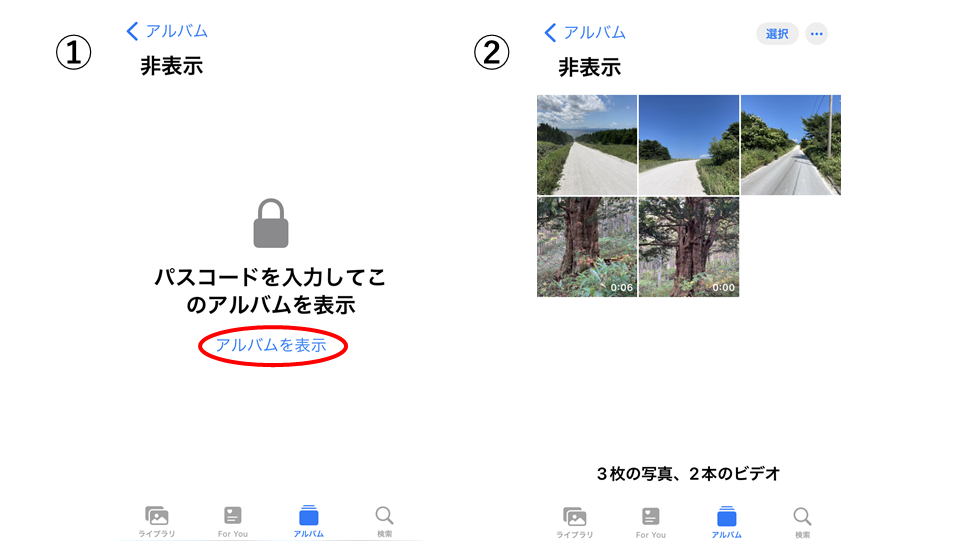
もっと厳重に写真や動画を隠したい場合は、非表示フォルダも隠すことができます。
①その方法は、設定アプリを開きます。
②「写真」をタップします
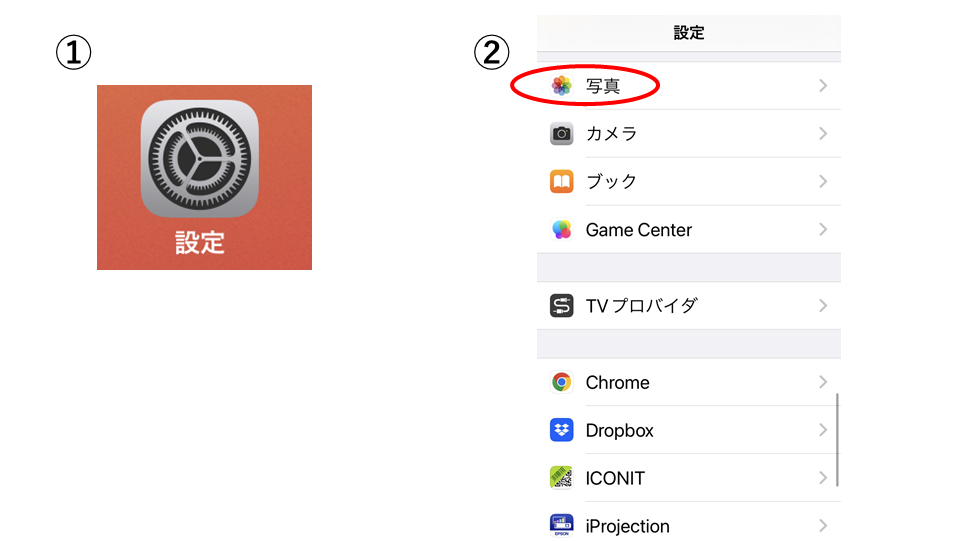
①「非表示アルバムを表示」がオンになっていますが、これをオフにします。
②すると写真のアルバム内から「非表示」がなくなります。元に戻す時は同じように「設定」から「非表示アルバムを表示」をオンにします。
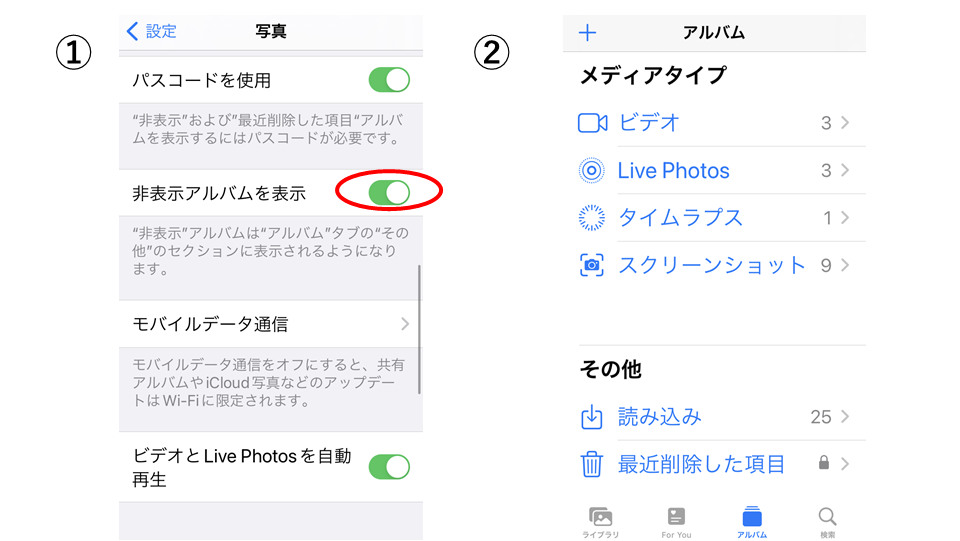
さいごに非表示にした写真や動画は非表示アルバム内で戻したい写真や動画を選択して「・・・」から非表示を解除できます。
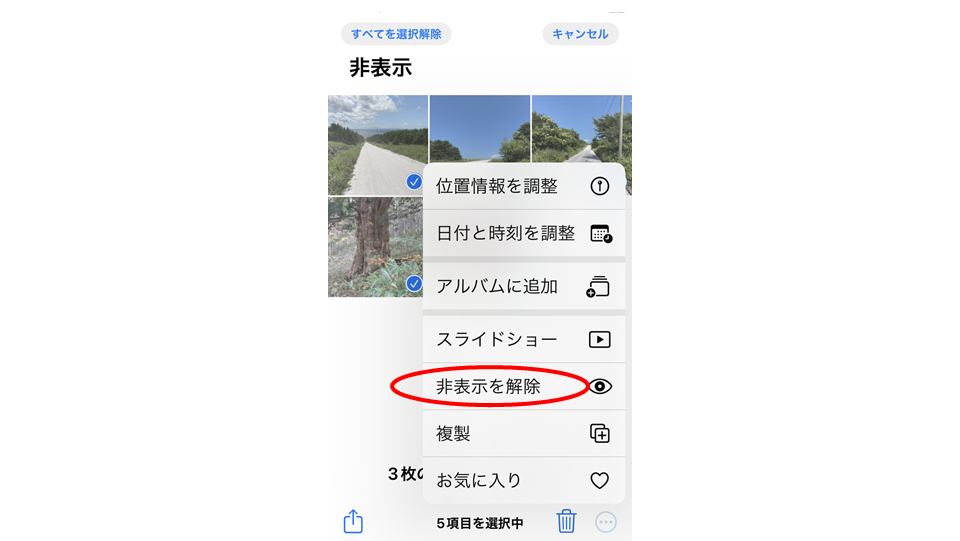
さいごに
iPhoneで写真を隠す方法いかがでしたか。これでiPhoneの写真や動画を気兼ねなく相手に見てもらえますね。写真や動画を隠す方法はその他にもAppStoreで専用のアプリも配布されています。完璧にロックしたい場合はアプリを使用して見てはいかがでしょうか。
改善効果・利用頻度